Back-up en herstel iPhone / iPad / iPod zonder gegevensverlies.
Toonaangevende iPhone-fotosticks met een voltooide handleiding
 Posted by Lisa Ou / 08 jan.2024 09:00
Posted by Lisa Ou / 08 jan.2024 09:00 Wat is de beste fotostick voor iPhone? Ik merkte dat mijn apparaat langzamer werkte dan normaal, omdat we tijdens onze vakantie verschillende foto's hadden gemaakt. Zo stelde een vriend voor dat ik een fotostick zou kopen om mijn foto's op te slaan. Op deze manier heeft de opslag geen invloed op de prestaties van mijn iPhone, zelfs niet als ik meerdere foto's maak. Kan iemand de toonaangevende fotosticks voor een iPhone aanbevelen? Bedankt!
Is dit de eerste keer dat u een fotostick gebruikt? Als dat zo is, wordt de informatie die u hierover moet achterhalen in dit artikel besproken, dus blijf in de buurt. Een fotostick is een opslagapparaat waarmee u een back-up van uw foto's en video's kunt maken. Door hem op uw iPhone aan te sluiten, kunt u moeiteloos de foto's overbrengen waarvan u een back-up wilt maken of die u op de fotostick wilt opslaan, wat een voordeel is.
Maar hoe zorgt u ervoor dat de fotostick die u koopt effectief is? Maak je geen zorgen meer, want dit bericht laat je kennismaken met de beste fotosticks die voor je in petto zijn. De volgende onderdelen bevatten de meest aanbevolen onderdelen en hun details om u te helpen een betere keuze te maken. Er wordt ook een bonusprogramma gepresenteerd om u te helpen in andere situaties waarmee u later te maken kunt krijgen.
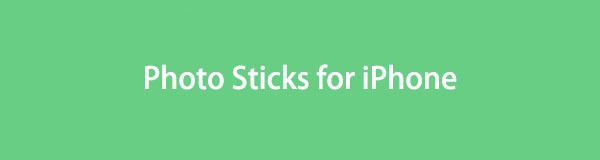

Gidslijst
Deel 1. Beste fotosticks voor iPhone
Na grondig onderzoek van verschillende winkels over de hele wereld, zijn hier de meest gevraagde fotosticks waar velen op vertrouwen. Elke optie bevat de nodige informatie over het product en de details om u er beter mee vertrouwd te maken. We hebben er ook voor gezorgd dat we alleen de producten opnemen die zich hebben bewezen, zodat u geen tijd, geld en moeite verspilt met het kopen ervan. Dat gezegd hebbende, blader hieronder door de beste iPhone-fotosticks.
iDiskk MFi-gecertificeerde fotostick
De iDiskk MFi Certified Photo Stick is de meest aanbevolen fotostick voor iPhone-gebruikers. Het werkt en kan worden aangesloten op alle iPhone-modellen en een iPad, iPod Touch, Mac en pc. Het kan maak een back-up van uw foto's binnen enkele ogenblikken en ondersteunt codering voor privacy.

specs:
- Merk: iDiskkk
- Opslagcapaciteit: 128 GB, 256 GB, 512 GB, 1TB
- Hardware-interface: USB 3.0, Lightning-poort
- Lees-/schrijfsnelheid: 80/40 MB per seconde
Voors:
- Meerdere opties voor opslagcapaciteit.
- Het ondersteunt verschillende bestandsformaten.
- Het beschermt de privacy van bestanden via gecodeerde bescherming.
- Snelle bestandsoverdracht.
nadelen:
- De iDiskkk-app ondervindt soms problemen.
JDTDC MFi-gecertificeerde fotostick
Een andere fotostick die u kunt kopen is de JDTDC MFi Certified Photo Stick. Net als het vorige product ondersteunt dit apparaat snelle overdracht, zodat u de foto's op uw iPhone kunt opslaan of er een back-up van kunt maken. Het heeft ook meerdere voordelen die goed zijn voor uw bestanden.

specs:
- Merk: JSL JDTDC
- Geheugenopslagcapaciteit: 128 GB of 512 GB
- Hardware-interface: USB 3.0, Lightning-poort
- Lees-/schrijfsnelheid: 80/40 MB per seconde
Voors:
- Dankzij het stevige ontwerp is hij zeer duurzaam.
- Het heeft een gemakkelijk te navigeren maphiërarchie.
- Het kan bestanden snel overbrengen.
- Het ondersteunt talloze bestandsindelingen.
nadelen:
- Deze fotostick is alleen compatibel met Apple-apparaten.
- De app krijgt van tijd tot tijd slechte recensies.
Beide bovenstaande producten kunnen worden gebruikt door de fotostick op de iPhone-poort te bevestigen. Kopieer en plak vervolgens de bestanden van uw apparaat naar de door u gekozen fotostick via de app Bestanden. Of installeer de aangewezen app voor het overbrengen van fotosticks, afhankelijk van het product dat u gaat gebruiken.
Deel 2. Bonustip - Back-upprogramma dat u niet mag missen
Als u zich in de tussentijd geen fotostick kunt veroorloven of als u om de een of andere reden geen zin heeft om deze te kopen, is dit onze suggestie. Als u een computer heeft, installeer dan FoneLab iOS-gegevensback-up en -herstel. Het is een back-upprogramma dat gebruikers helpt een back-up van hun gegevens maken naar de computer in plaats van een fotostick of ander back-upstation te gebruiken. Met een USB-kabel kunt u door de tool navigeren om foto's, berichten, audiobestanden, enz. op te slaan of er een back-up van te maken, van uw iPhone naar de computer.
Met FoneLab kunt u een back-up maken van iPhone / iPad / iPod zonder gegevensverlies.
- Maak eenvoudig en eenvoudig iOS-gegevens op uw pc / Mac.
- Bekijk gegevens in detail voordat u gegevens uit back-ups terugzet.
- Maak een back-up en herstel de gegevens van de iPhone, iPad en iPod touch selectief.
Er kan snel een back-up van worden gemaakt en dit is handig als u bijna geen iPhone-opslag meer heeft of als u uw gegevens wilt beschermen. Afgezien daarvan kunt u met FoneLab iOS Data Backup & Restore veel back-upversies hebben zonder te overschrijven. Het ondersteunt iOS 17 en ouder, dus u hoeft zich geen zorgen te maken over de compatibiliteit van uw iPhone-systeem. Bovendien kunt u met dit programma, zodra u uw gegevens hebt hersteld, een gedetailleerd voorbeeld ervan bekijken om er zeker van te zijn dat u de juiste bestanden selecteert en herstelt.
Beschouw de probleemloze instructies hieronder als voorbeeld voor het maken van een back-up van iPhone-gegevens op de computer met de FoneLab iOS-gegevensback-up en -herstel programma:
Stap 1Ga met uw browser naar de officiële FoneLab iOS Data Backup & Restore-website. De knop Gratis downloaden bevindt zich linksonder. Klik erop om het installatieprogramma van het hulpprogramma te downloaden. Eenmaal opgeslagen, opent u het via de map Downloads en voert u de installatie uit. Er gaat minder dan een minuut voorbij voordat het klaar is, dus start het programma daarna.
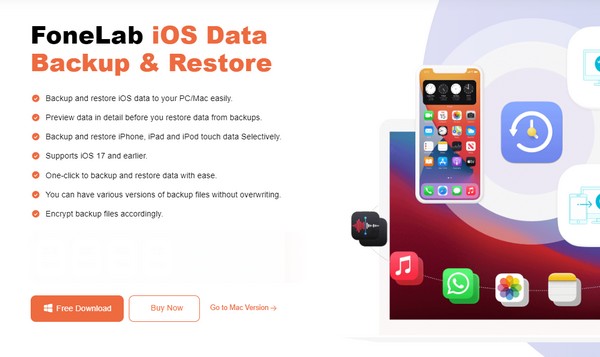
Stap 2Wanneer de eerste interface de programmafuncties toont, selecteert u het tabblad iOS-gegevensback-up en -herstel in het rechter middengedeelte. De functies iOS Data Backup en iOS Data Restore zullen dan worden tentoongesteld. Kies iOS-gegevensback-up en koppel uw iPhone vervolgens via een Lightning-kabel aan uw computer. Op deze manier kan het programma de gegevens van het apparaat lezen.
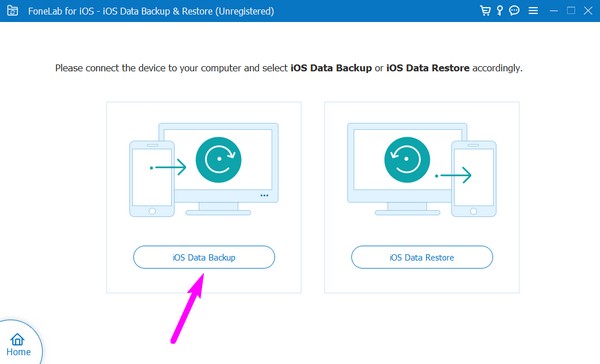
Stap 3Wanneer uw iPhone is gekoppeld, kiest u Standaard of Gecodeerde back-up en klikt u vervolgens op Start. Uw gegevenstypen worden dan weergegeven, dus controleer de gegevens waarvan u een back-up moet maken. De bestandstypen omvatten Foto's, App-foto's, App-audio, Agenda, Oproepgeschiedenis, Contacten, App-documenten, Messenger en bijlagen en meer. Klik daarna op Volgende onderaan de interface.
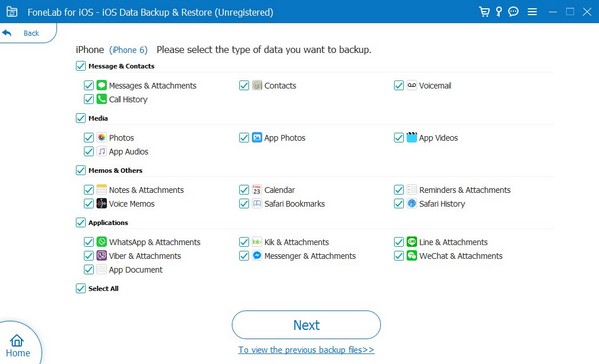
Stap 4Er verschijnt een dialoogvenster met de back-upopties. Klik op het pictogram met de drie stippen aan het einde van het veld Back-upbestanden en kies vervolgens het gewenste back-upbestandspad of de gewenste locatie wanneer de mappen verschijnen. Eenmaal gekozen, selecteert u het tabblad Back-up in het onderste gedeelte van het dialoogvenster om uw geselecteerde iPhone-gegevens te verplaatsen en er een back-up van te maken naar de computer.
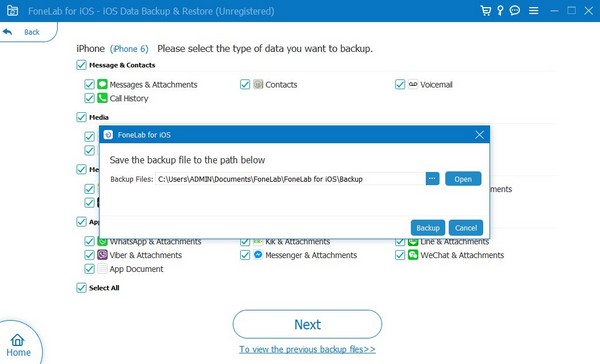
Met FoneLab kunt u een back-up maken van iPhone / iPad / iPod zonder gegevensverlies.
- Maak eenvoudig en eenvoudig iOS-gegevens op uw pc / Mac.
- Bekijk gegevens in detail voordat u gegevens uit back-ups terugzet.
- Maak een back-up en herstel de gegevens van de iPhone, iPad en iPod touch selectief.
Deel 3. Veelgestelde vragen over Photo Stick voor iPhone
1. Werken fotosticks op een iPhone?
Ja dat doen ze. In tegenstelling tot andere USB-drives ondersteunen veel fotosticks een Lightning-connector die u op een iPhone-poort kunt aansluiten. U bent dus vrij om ze te gebruiken voor gegevensback-up, vooral omdat het erg handig is om ze op het apparaat aan te sluiten. Als u aanbevelingen wilt met betrekking tot fotosticks, raden we u aan de bovenstaande pagina te scannen en de beste te bekijken. Wij verzekeren u dat de verstrekte informatie en details voldoende zijn om u te helpen bij het kiezen.
2. Zijn iPhone-fotosticks het kopen waard?
Ja, dat is zo, vooral als je meer apparaatopslag nodig hebt. Maar als u slechts een back-up van een paar bestanden of een paar opslagruimtes hoeft te maken, is het ook aan te raden om in plaats daarvan uw computer te gebruiken. Bewaar de gegevens op uw computer via de FoneLab iOS-gegevensback-up en -herstel in deel 2, en uw probleem zal binnen enkele minuten worden opgelost. De richtlijnen zijn hierboven al opgenomen, dus gebruik ze correct om een hoog slagingspercentage te garanderen.
Bedankt dat je tot het einde in dit artikel hebt rondgehangen. Vertrouw erop dat al het bovenstaande goed is onderzocht en als u zich nog meer zorgen maakt, navigeer dan naar de FoneLab iOS-gegevensback-up en -herstel site.
Met FoneLab kunt u een back-up maken van iPhone / iPad / iPod zonder gegevensverlies.
- Maak eenvoudig en eenvoudig iOS-gegevens op uw pc / Mac.
- Bekijk gegevens in detail voordat u gegevens uit back-ups terugzet.
- Maak een back-up en herstel de gegevens van de iPhone, iPad en iPod touch selectief.
